場景 Winform控制項-DevExpress18下載安裝註冊以及在VS中使用: https://blog.csdn.net/BADAO_LIUMANG_QIZHI/article/details/100061243 參照以上將DevExpress安裝並引進到工具箱。 這裡使用的是VS2013所以安 ...
場景
Winform控制項-DevExpress18下載安裝註冊以及在VS中使用:
https://blog.csdn.net/BADAO_LIUMANG_QIZHI/article/details/100061243
參照以上將DevExpress安裝並引進到工具箱。
這裡使用的是VS2013所以安裝的DevExpress是14版本。
DevExpress14以及註冊機下載
https://download.csdn.net/download/badao_liumang_qizhi/11608734
效果
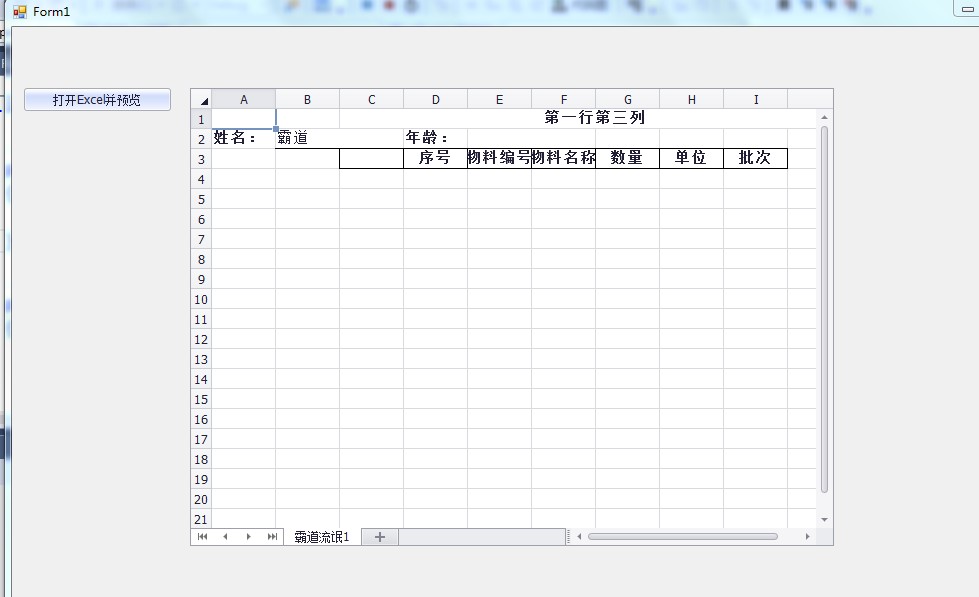
實現
環境搭建
新建Winform程式,拖拽一個SpreadsheetControl,以及一個Button按鈕。
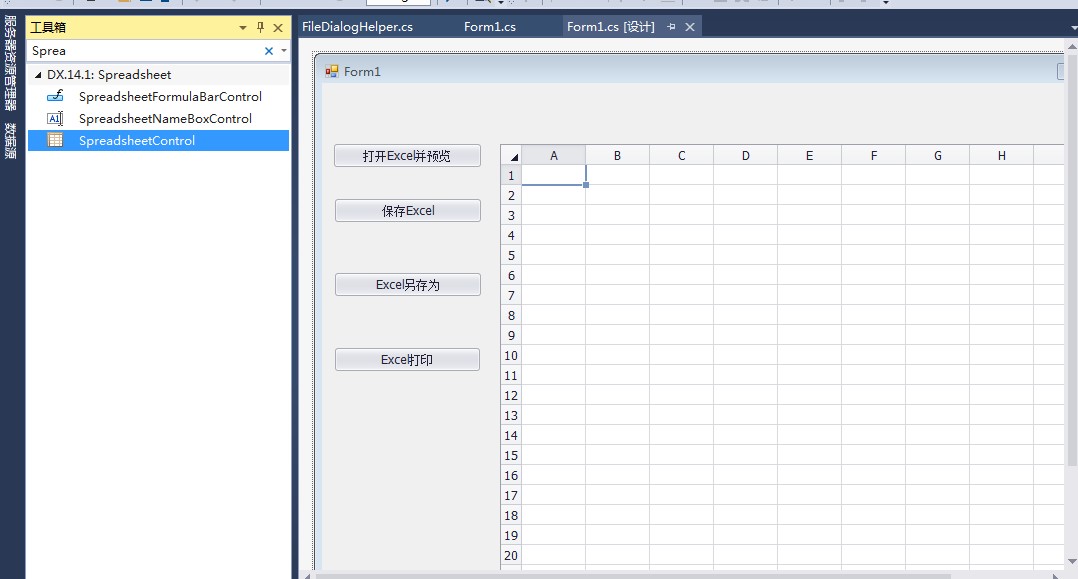
然後雙擊進入打開以及預覽按鈕的點擊事件中
private void simpleButton1_Click(object sender, EventArgs e) { string filePath = FileDialogHelper.OpenExcel(); if (!string.IsNullOrEmpty(filePath)) { IWorkbook workbook = spreadsheetControl1.Document; workbook.LoadDocument(filePath); } }
其中打開文件的路徑是有工具類FileDialogHelper中的OpenEecel方法返回的。
新建FileDialogHelper類,類中新建方法實現打開一個選擇文件對話框並將文件路徑返回。
public static string OpenExcel() { OpenFileDialog fileDialog = new OpenFileDialog(); fileDialog.Multiselect = true; fileDialog.Title = "請選擇文件"; fileDialog.Filter = "所有文件(*xls*)|*.xls*"; //設置要選擇的文件的類型 if (fileDialog.ShowDialog() == DialogResult.OK) { return fileDialog.FileName;//返迴文件的完整路徑 } else { return null; } }
保存Excel實現
拖拽一個按鈕,雙擊進入其點擊事件中。
在上面預覽視窗中雙擊單元格對excel進行編輯後點擊保存會將源文件進行保存。
private void simpleButton2_Click(object sender, EventArgs e) { spreadsheetControl1.SaveDocument(); }
Excel另存為實現
拖拽一個按鈕,然後雙擊進入其點擊事件中
private void simpleButton3_Click(object sender, EventArgs e) { //獲取要保存的文件路徑 string filePath = FileDialogHelper.SaveExcel(); //如果不為空 if (!string.IsNullOrEmpty(filePath)) { try { //獲取預覽的excel對象 Document提供對控制項中載入的工作簿的訪問 IWorkbook workbook = spreadsheetControl1.Document; //根據選擇的路徑保存excel workbook.SaveDocument(filePath); //彈窗提示 MessageBox.Show("保存成功"); } catch (Exception ex) { MessageBox.Show(ex.Message); } } }
同理使用工具類彈窗選擇保存路徑,然後調用Saveocument(path)進行保存另存為。
SaveExcel方法代碼
public static string SaveExcel() { string filename = "霸道"; SaveFileDialog saveDialog = new SaveFileDialog(); //設置預設文件擴展名。 saveDialog.DefaultExt = "xls"; //設置當前文件名篩選器字元串,該字元串決定對話框的“另存為文件類型”或“文件類型”框中出現的選擇內容。 saveDialog.Filter = "Excel文件|*.xls"; // 用預設的所有者運行通用對話框。 saveDialog.ShowDialog(); //如果修改了文件名,用對話框中的文件名名重新賦值 filename = saveDialog.FileName; //被點了取消 if (filename.IndexOf(":") < 0) return null; else { //獲取文件對話框中選定的文件名的字元串 return saveDialog.FileName.ToString(); } }
效果
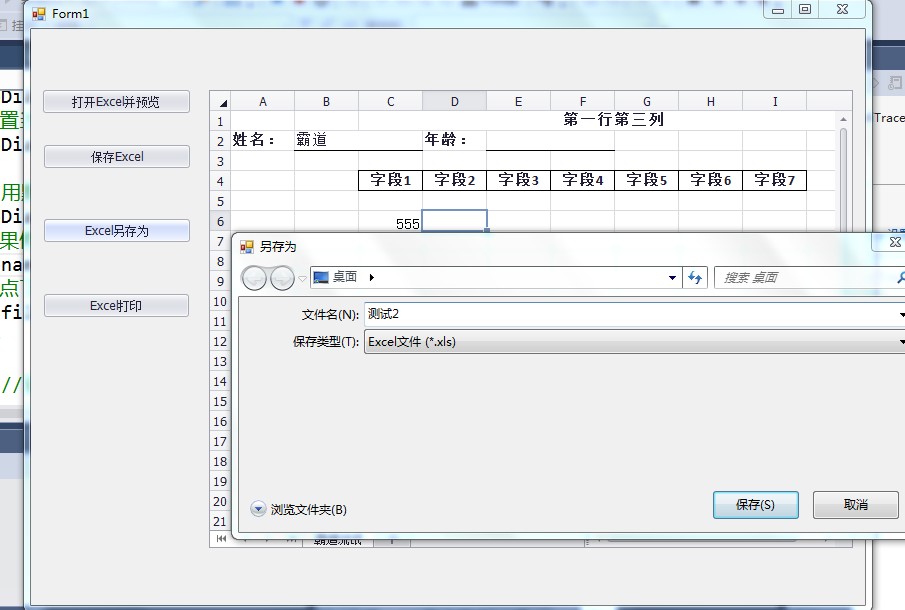
Excel列印實現
拖拽一個按鈕,然後雙擊進入其點擊事件中。
private void simpleButton4_Click(object sender, EventArgs e) { this.spreadsheetControl1.ShowPrintPreview(); }
效果
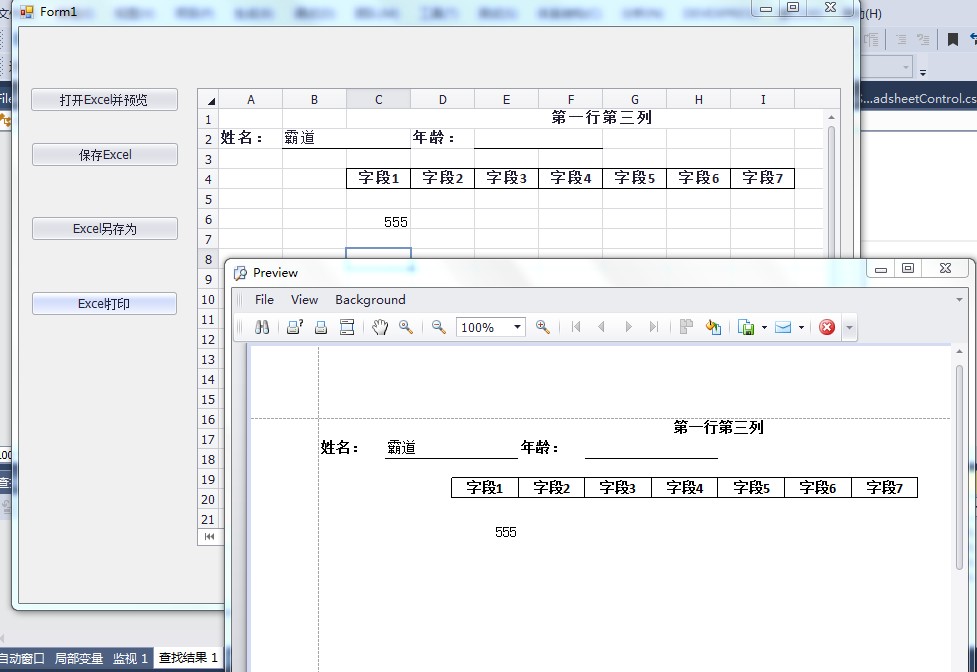
源碼下載
https://download.csdn.net/download/badao_liumang_qizhi/11618624



